テーブルは、WordPressサイトでデータを表示するのに最適なツールです。私たちの経験では、テーブルは複雑なデータを表示しやすくし、訪問者に明確で読みやすい情報を提供します。
例えば、ショーケースのレビュー記事には表を使って情報を細分化し、読者がニーズに合ったツールをすぐに選べるようにしています。
WordPressには基本的なテーブルブロックが用意されているが、高度なニーズにはシンプルすぎるかもしれない。また、完全なカスタマイズができないため、データの表示方法が制限される可能性があります。
基本的なテーブルが必要な場合でも、高度な機能が必要な場合でも、あなたに合ったプラグインがあることは朗報です。一方で、多くのオプションがあるため、適切なものを見つけるのは難しいかもしれません。
今回のまとめでは、人気のあるWordPressのテーブルプラグインを取り上げ、その主張が正しいかどうかを確認した。私たち自身のウェブサイトですでに使用しているTablePressを除いて、私たちは他の評価の高いオプションを探すようにしました。私たちのプロセスは、各ツールの機能をチェックし、それが実際に約束通りに機能するかどうかをテストし、その価値を評価することでした。
この記事では、データを表示するのに最適なWordPressのテーブルプラグインを見てみましょう。
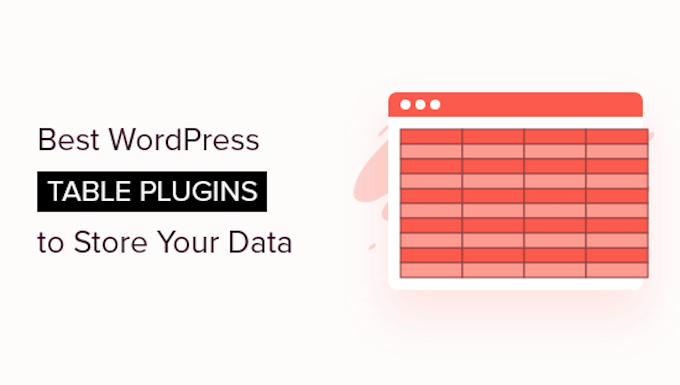
クイック概要:ベストWordPressテーブルプラグイン
時間がない?この記事で取り上げるプラグインの簡単な概要をご覧ください:
| # | WordPress Table Plugin | Best For | Pricing |
| 🥇 | TablePress | Beginners who want simple, no-code table creation | Freemium Pro starts at $79 per year |
| 🥈 | Formidable Forms | Advanced users needing form data integration in tables | Freemium Business plan starts at $199.50 per year |
| 🥉 | wpDataTables | Users looking for a premium table-building tool with advanced styling | Starts at $44 per year |
| 4 | Data Tables Generator by Supsystic | Users needing flexible tables with data visualization options | Freemium Paid version starts at $49/year or $89 one-time |
| 5 | Visualizer | Bloggers needing both tables and charts for WordPress | Freemium Pro version starts at $99 per year |
| 6 | WP Table Builder | Users wanting drag-and-drop table building with rich customization | Freemium Starter plan starts at $59 per year |
なぜWordPressのテーブルプラグインを使うのか?
テーブルは、大きなデータセットを見やすく表示するのに最適な方法です。オリジナルデータの共有、価格比較の表示、ウェブディレクトリの作成など、さまざまな用途に使用できます。
WordPressには、投稿やページにテーブルを追加できるデフォルトの機能があるが、制限があり、スタイリングのオプションもあまりない。
WordPressのテーブルプラグインを使用すると、ドラッグアンドドロップのテーブルビルダー、高度なソートオプション、完全な色とスタイルのコントロールなどの追加機能を利用できます。
魅力的でインタラクティブなテーブルを作成すれば、訪問者の興味を引きつけ、WordPressサイトにより多くの時間を費やすことができます。
WordPressテーブル・プラグインのテストとレビュー方法
WordPressのテーブルプラグインを検討する際、使いやすさは最も重要な要素のひとつです。そこで、特にコーディングに慣れていない人にとって、テーブルの設定と管理がどれだけ簡単かを調べました。
使い勝手の良さ以外に、各プラグインが考慮したその他の要素の内訳は以下の通りです:
- インポートとエクスポートのオプション:Excel、CSV、HTML、JSONなどのフォーマットでテーブルのインポート/エクスポートをサポート。
- インタラクティブな機能:ソート、フィルタリング、ページネーションなど、ユーザーが表に関与できるかどうか。
- データ管理:プラグインが動的なデータ更新とフォームの統合をどのように処理するか。
- カスタマイズ:色、カラムレイアウト、モバイル対応、カスタムコードなど、テーブルの外観をコントロールする機能。
- 高度な機能:ダイアグラム、チャート、WooCommerceテーブルのサポート、条件付き書式や数式などの追加機能。
- 価格設定:基本機能とプロ機能のコスト、無料プランと有料プランの顕著な違い。
なぜWPBeginnerを信頼するのか?
WPBeginnerでは、正直で正確な推奨ツールをプロバイダーとして提供することをお約束します。私たちのレビューは、徹底的な調査と実地テストに基づいて構築されていますので、私たちが提案するツールを信頼していただけます。
また、定期的にレビューを更新し、最新の機能やオプションを盛り込むようにしています。これにより、可能な限り信頼性の高い最新情報を得ることができます。
より詳細な情報については、編集プロセスをご覧ください。
それでは早速、WordPressで使えるテーブルプラグインをご紹介しましょう。
1.テーブルプレス

TablePressはWordPress用の最も人気のあるテーブルプラグインの一つで、Microsoft Excelに慣れている方には最適なオプションです。コードなしでシンプルかつ簡単に美しい表を作成できるので、私たちはこのプラグインを気に入っています。
調査の過程で、私たちはこのプラグインがテーブル作成に優れていることを発見しました。エクセルを使ったことがある人なら、このプラグインはすぐに使いこなせるだろう。データの追加はスプレッドシートと同じように動作します。
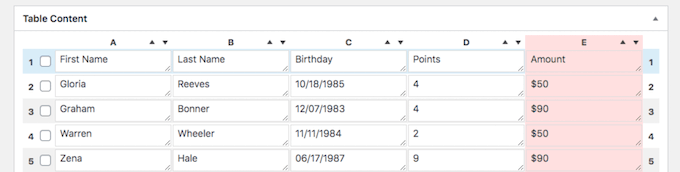
手動でデータを追加するだけでなく、TablePressはExcel、HTML、CSV、JSON形式でテーブルをインポート、エクスポートできるのがありがたい。この機能は、他のプラグインからテーブルを簡単に移行できるので、とても便利です。
もう一つの興味深い発見は、TablePressにはテーブルをよりインタラクティブにする機能が備わっていることです。ページネーション、フィルタリング、ソートなどを使用することで、ユーザーはあなたのテーブルと関わることができます。
詳しくは、WordPressの投稿とページにテーブルを追加する方法をご覧ください。
TablePressをお勧めする理由:初心者に優しく、コーディングスキルが必要ないからです。
価格 TablePressは、基本的なテーブル管理と編集は無料で利用できる。ただし、スタイルのカスタマイズやその他の高度な機能が必要な場合は、年間79ドルからのプロプランをご利用ください。
2.Formidable Forms(Formidableフォームズ
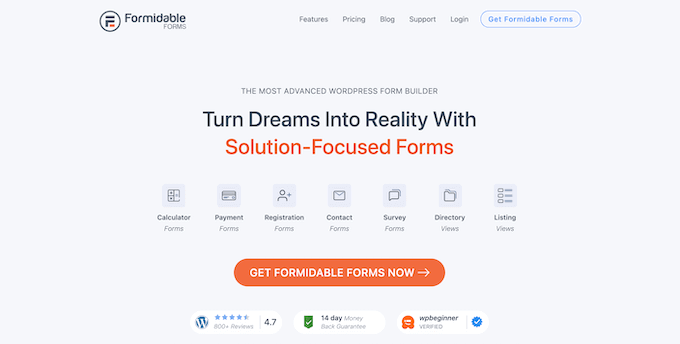
Formidable Formsは単なる高度なお問い合わせフォームプラグインではありません。フォームを通してデータを収集し、その情報をあなたのウェブサイトのフロントエンドに表示するために使うことができます。
Formidable Forms の全機能についてはFormidable Forms レビュー をご覧ください。
Formidable Formsでテーブルを作成する際、ユーザは複数の異なるスタイルから選ぶことができ、サイトのデザインに完全にマッチさせることができることを学びました。
さらに、テーブルビルダーを使えば、ソートやフィルタリング機能、ページネーションなどを追加できる。
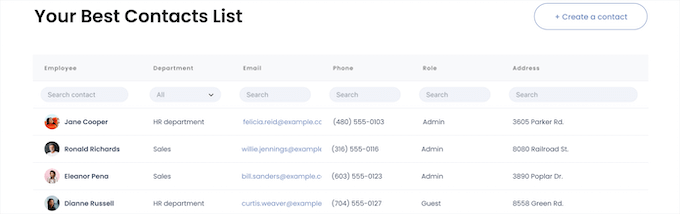
Formidable Formsでは、既存のフォームからデータを引き出すこともできるので、新しいデータが利用可能になると自動的にテーブルが更新されます。 この機能は、特に不動産ウェブサイト、クラシファイドリスティング、ビジネスディレクトリなどで非常に役立つと思います。
Formidable Forms をおすすめする理由:アンケートのようなオンラインフォームと統合する WordPress データテーブルプラグインが必要な場合、これは素晴らしい設定です。大規模なデータを扱う高度なユーザーに最適です。
価格 Formidable Formsは無料でフォーム作成を始めることができますが、Google Sheetsと接続してテーブルを作成するには少なくともビジネスプランが必要です。ビジネスプランは年間199.50ドルで、ユーザー登録フォームの作成、支払いの収集など多くの機能がついています。
3. wpDataTables
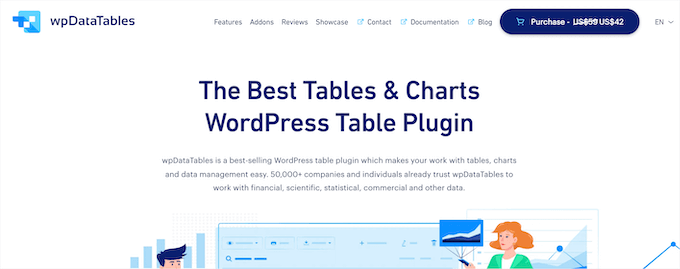
wpDataTablesは、WordPressに素早く表を追加できるプレミアムテーブルプラグインです。魅力的で見やすい表を作成できる高度なスタイリング機能が特徴です。
このまとめでは、wpDataTablesのアカウントを作成し、すべての機能を確認しました。
プラグインをセットアップする際、セットアップ・ウィザードを高く評価しました。初めてのチャート作成にとても便利です。
また、このツールにはユニークなテーブルビルダーがあり、コードを書かずに視覚的に魅力的なテーブルを作成できる点も気に入っている。
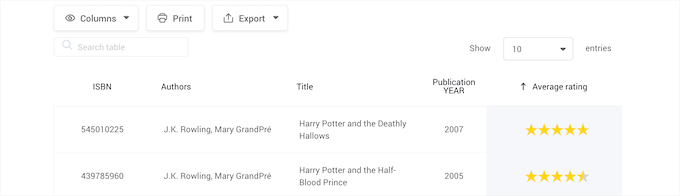
セルの統合、星の評価の追加、各セルに異なるスタイルを与える、各セルにショートコードを追加する、などの機能があります。
インポート機能を使って、CSVやExcelのスプレッドシート、XMLファイル、PHPなどからデータを入力することもできます。
テーブルを表示するために、wpDataTablesには専用のGutenbergブロックがあり、簡単に処理できることがわかった。それに加えて、ショートコードやサポートされているページビルダーを使って表示を埋め込むこともできる。
wpDataTablesをお勧めする理由:このプレミアムプラグインが好きな理由は、高度な機能がたくさん付いているからです。例えば、カラムに平均星評価カラムを追加することができます。また、スタイリングのためのいくつかの非常にクールなオプションを提供し、それが簡単に見事な、視覚的に魅力的なデータテーブルを作成することができます。
価格: wpDataTablesの料金プランは年間44ドルからですが、年間を通して季節割引があります。
注:wpDataTablesを使いたいなら、ラッキーだ!WPBeginnerの読者なら、20%オフで購入できます。チェックアウト時にwpDataTablesクーポンをご利用ください。
4.Supsysticによるデータテーブルジェネレータ
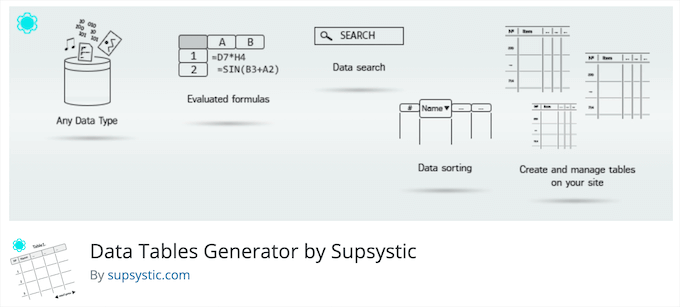
Data Tables Generatorは、様々なタイプのテーブルを作成する必要があるユーザーのための柔軟なテーブルプラグインです。私たちの経験から、ビルトインされたソートや検索機能により、データやメディアファイルの整理や表示を簡単に行うことができます。
Excelや他の表計算ツールと同じように、表に方程式や数式をシームレスに追加することができます。
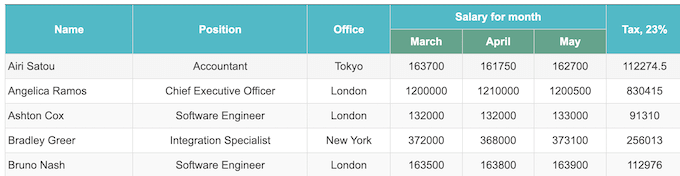
特筆すべき機能として、保存されたデータをグラフィック、チャート、ダイアグラムに変換する機能があります。このデータの視覚化は、訪問者にダイナミックな体験をもたらし、情報の理解を深めるのに役立ちます。
また、フロントエンドでデータをエクスポートし、PDF、Excel、CSV形式でダウンロードできる点も気に入っています。
Data Tables Generatorをお勧めする理由:テーブルだけでなく、複数のタイプのデータビジュアライゼーションを作成したい場合に最適です。このプラグインを使えば、テーブル、チャート、ダイアグラムを簡単に作成できます。
価格 無料版には、レスポンシブなデータテーブルを作成するための基本的な機能がすべて含まれています。しかし、有料版では、ダイアグラム、チャート、WooCommerce商品テーブルまで作成することができます。アップグレードには年間49ドル、または1回限りの89ドルが必要です。
5.ビジュアライザー
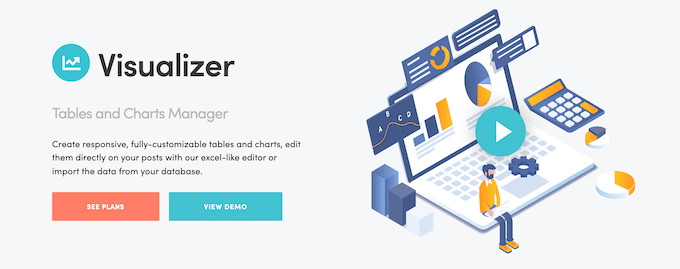
Visualizerは機能が豊富で使いやすい表とグラフのプラグインです。このプラグインをテストした結果、WordPressブログの記事を書いていて、表やグラフを追加する必要がある場合に最適な選択肢になると思います。
基本的には、よりスムーズなワークフローを構築し、データ・プレゼンテーションの技術的な詳細よりも、コンテンツ作成に集中できるようにします。
Visualizerを使えば、プラグインを使ってサイト用のインタラクティブなテーブルを作成し、デザインを完全にコントロールすることができる。また、ページネーション、検索、ソート、スクロール機能などを追加できることもわかりました。
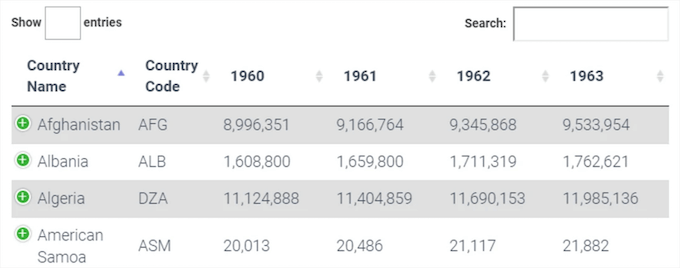
欠点としては、投稿から直接テーブルを編集したり、データのインポート機能にアクセスしたい場合は、Proバージョンにアップグレードする必要があることです。
Visualizerをお勧めする理由Data Tables Generatorプラグインと同様に、チャートやダイアグラムのような他のタイプのデータ可視化を作成したい場合、これは確かな設定です。しかし、Visualizerはプレミアムバージョンでより高度なカスタマイゼーションを提供しますが、価格は高くなります。
価格 VisualizerはWordPressディレクトリ内の無料プラグインです。しかし、より多くのデータ視覚化機能を備えたプロバージョンは、年間99ドルからです。
6.WPテーブルビルダー
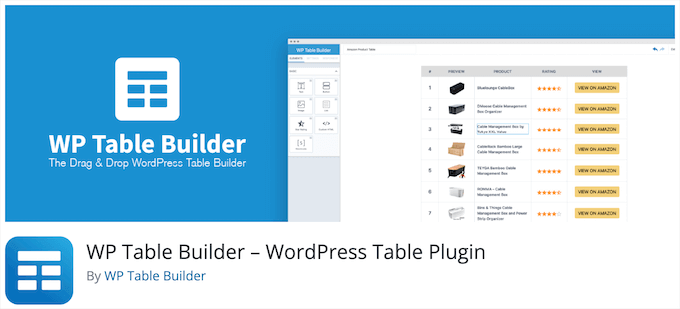
WP Table Builderは、見栄えが良く、完全にレスポンシブなテーブルを作成できるテーブルビルダーです。直感的に使用できるところが気に入っています。要素をドラッグして配置し、必要に応じてカスタマイズできます。
私たちがこのプラグインをレビューしたとき、その多機能さに感銘を受けました。ユーザーはテキスト、画像、リスト、ボタン、星の評価、ショートコード、カスタムHTMLを追加することができ、データを表示する以外にも役立ちます。
ここでは、人目を引く価格表、有益なリスト表、詳細な比較表をデモ・レビュー・サイトで作成するために使用してみました:
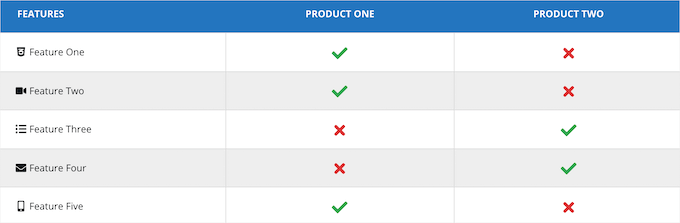
ソート機能もあり、テーブルのスタイルも完全にコントロールできる。
WP Table Builderをお勧めする理由:このプラグインはとても直感的で、ドラッグ&ドロップエディターでWordPressのデータテーブルを作成できるため、私たちはこのプラグインが大好きです。
価格 WP Table Builderの無料版では、テーブルのインポートとエクスポートができる。しかし、高度な機能を使用するには、年間59ドルのスタータープランにアップグレードする必要があります。
ボーナス:SeedProd

SeedProdは市場で最高のWordPressページビルダープラグインであり、良いニュースは、価格テーブルを持つカスタムページを作成するのにも最適だということです。
私たちは、SeedProdを私たちのウェブサイト全体で使用しており、直感的なドラッグ&ドロップビルダーを使用して完全にカスタムページを作成するのがとても簡単で気に入っています。より詳しい情報をお知りになりたい方は、SeedProdのレビューをご覧ください。
SeedProdには、あなたのページにドラッグ&ドロップできるビルトイン機能があらかじめ用意されたブロックライブラリがあります。これらの機能の1つに価格表があり、これを使用して完全にカスタマイズされた価格ページを作成することができます。
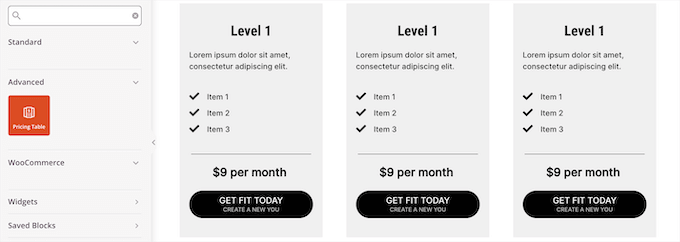
価格テーブル機能は、販売ページや商品ページを作成する際に非常に便利です。ビジネス・オーナーとして、この機能を使ってさまざまな商品の価格帯を効果的に強調することができます。
さらに、SeedProdには300以上のカスタムページテンプレートを備えたライブラリが付属しています。つまり、SeedProdを使用することは、ページ作成のための素晴らしい出発点を持つことを意味します。
SeedProdをお勧めする理由:厳密にはデータテーブルプラグインではありませんが、SeedProdはテーブルを使った魅力的なページを作成するのに使えるパワフルなツールです。特に、WordPressサイトに価格表を追加する必要がある場合に最適です。
価格 SeedProdは年間39.50ドルからで、価格表や100以上のセクションテンプレートを含む90以上のPROブロックにアクセスできます。これにより、美しいカスタムページを構築するためのすべての機能を手に入れることができます。
データを表示するのに最適なWordPressのテーブルプラグインとは?
データを表示するのに最適なWordPressのテーブルプラグインを検討する際には、特定のニーズを評価することが不可欠です:
- もしあなたがシンプルさと使い慣れたインターフェースを求めているなら、TablePressを選ぶのは素晴らしい一歩だ。このプラグインはわかりやすいアプローチと強力な機能を備えている。
- ダイナミックなデータ管理が必要な場合は、Formidable Formsが最適です。この高度なツールは、フォーム送信に基づいたテーブルの作成と更新に優れています。
- 最後に、視覚的に魅力的なデザインと柔軟性を求めるのであれば、wpDataTablesが素晴らしいオプションとなる。このテーブルビルダーは、データ表示を強化する高度な機能を提供する。
結局のところ、最適なプラグインは、あなたの要件とテーブルをどのように利用する予定かに依存する。
WordPressテーブルFAQ
WordPressサイトでデータを効果的に表示するには、適切なテーブルプラグインを使用することが重要です。ここでは、あなたのニーズに最適なオプションを選択するのに役立つ、よくある質問を紹介します:
WordPressに最適なレスポンシブ・テーブル・プラグインは?
WordPressで最も優れたレスポンシブテーブルプラグインには、TablePressと wpDataTablesがあります。これらのプラグインは、ソート、フィルタリング、モバイルフレンドリーデザインなどの様々な機能を提供し、あなたのテーブルがすべてのデバイスで美しく見えるようにします。
10000行以上のデータベースを表示する最良の方法は?
wpDataTablesやFormidable Formsは10,000行を超える大きなデータベースを表示するのに優れた選択肢です。これらは大きなデータセットを効率的に扱うことができ、ページ送りやフィルターのようなユーザーにとってナビゲーションを容易にする機能を提供します。
テーブル用のフリープラグインで良いものはありますか?
WordPressには、テーブル用の素晴らしい無料プラグインがいくつかあります。TablePressとData Tables Generatorは強力な機能を提供し、お金をかけずにテーブルを作成・管理できます。
統計情報を表示するのに最適なWordPressプラグインは?
統計データを効果的に表示するには、VisualizerまたはwpDataTablesの使用を検討してください。どちらのプラグインもインタラクティブな表やグラフを作成することができ、統計データを視覚的に魅力的な方法で簡単に表示することができます。
データを保存するのに最適なWordPressのテーブルプラグインについて、この記事がお役に立てれば幸いです。また、A/Bスプリットテストの方法や、Google アナリティクスでWordPressのユーザーエンゲージメントをトラッキングする方法についてのガイドもご覧ください。
If you liked this article, then please subscribe to our YouTube Channel for WordPress video tutorials. You can also find us on Twitter and Facebook.





Dennis Muthomi
I’ve seen on a lot of affiliate/review blogs are tables that rank and list out different products along with ratings (like out of 5 stars), short descriptions, and affiliate buttons/links to purchase. can these plugins you recommmend be used for that sort of affiliate product table setup also?
WPBeginner Support
These plugins can create tables like that if you want
Admin